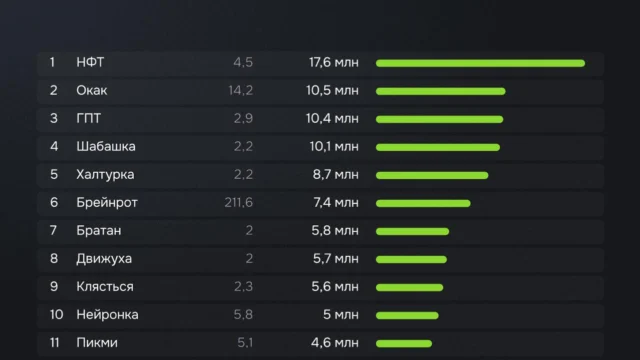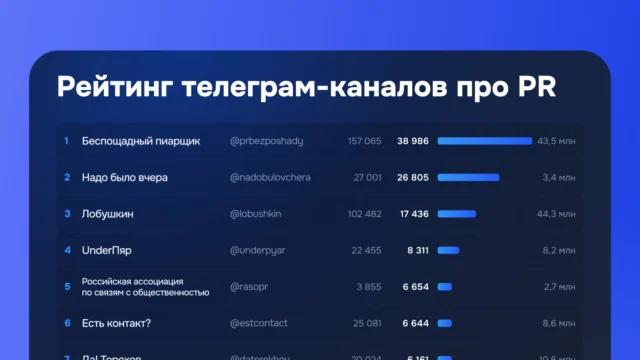Мы запустили мультиэкспорт — возможность в одном файле экспортировать данные из нескольких тем, в том числе разного типа. Например, в одном файле объединить данные из темы типа СМИ и социальные медиа и онлайн-СМИ. Это позволит сократить время на создание единых отчетов и показать единую картину инфополя организации, бренда или персоны.
Мультиэкспорт позволяет экспортировать данные в форматах PDF и DOCX. Полученный документ выглядит как набор глав с данными по выбранным темам. Состав тем и данных настраивается.
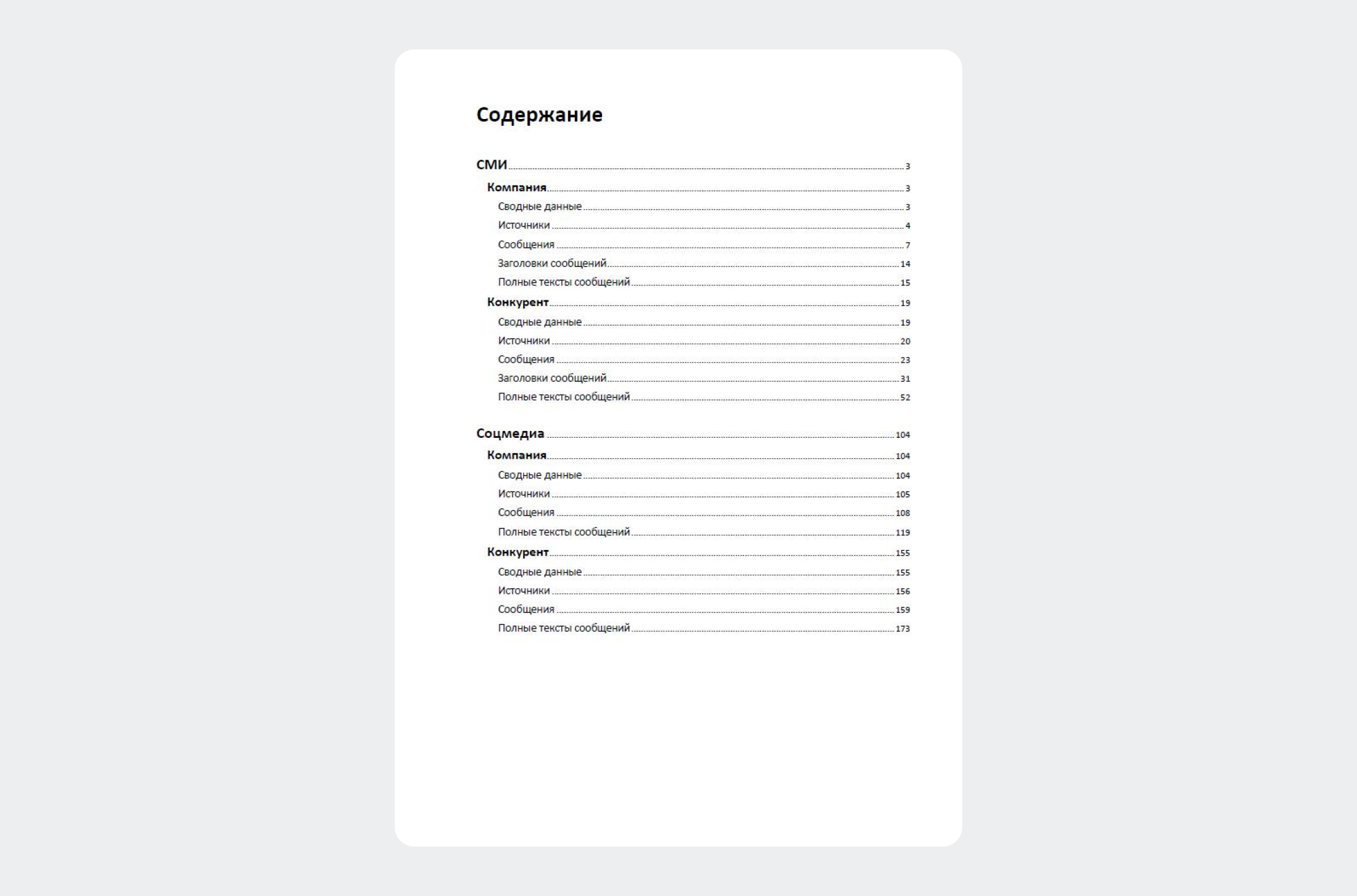
Как воспользоваться мультиэкспортом
Выберите формат документа
На экране со списком тем нажмите новую иконку мультиэкспорта в верхней правой части экрана.
Выберите PDF или DOCX — в зависимости от того, какой формат вам удобнее получить.
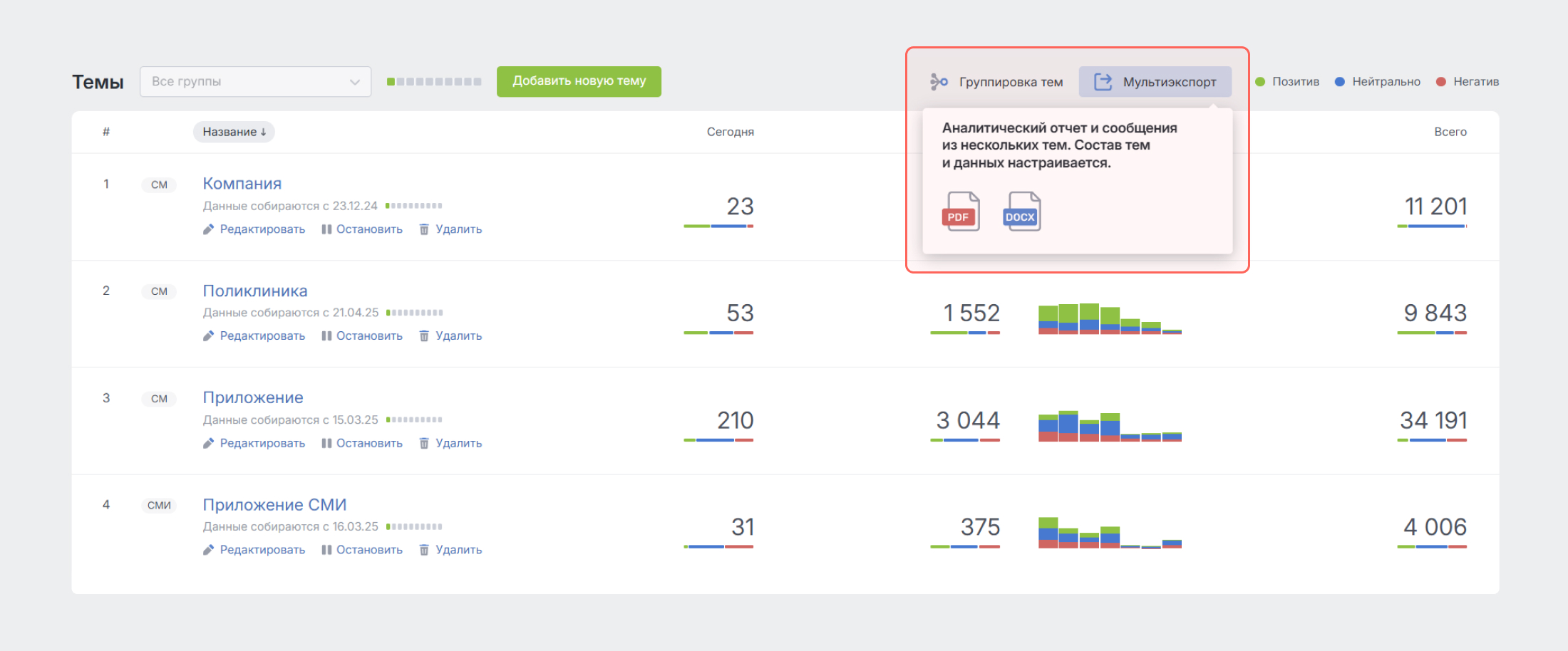
Выберите период и структуру отчёта
Экспортируемый отчёт может быть:
- Одноуровневым — документ будет состоять из глав;
- Двухуровневый — документ будет состоять из разделов, каждый из которых включает в себя главы;
Состав данных настраивается для каждой главы.
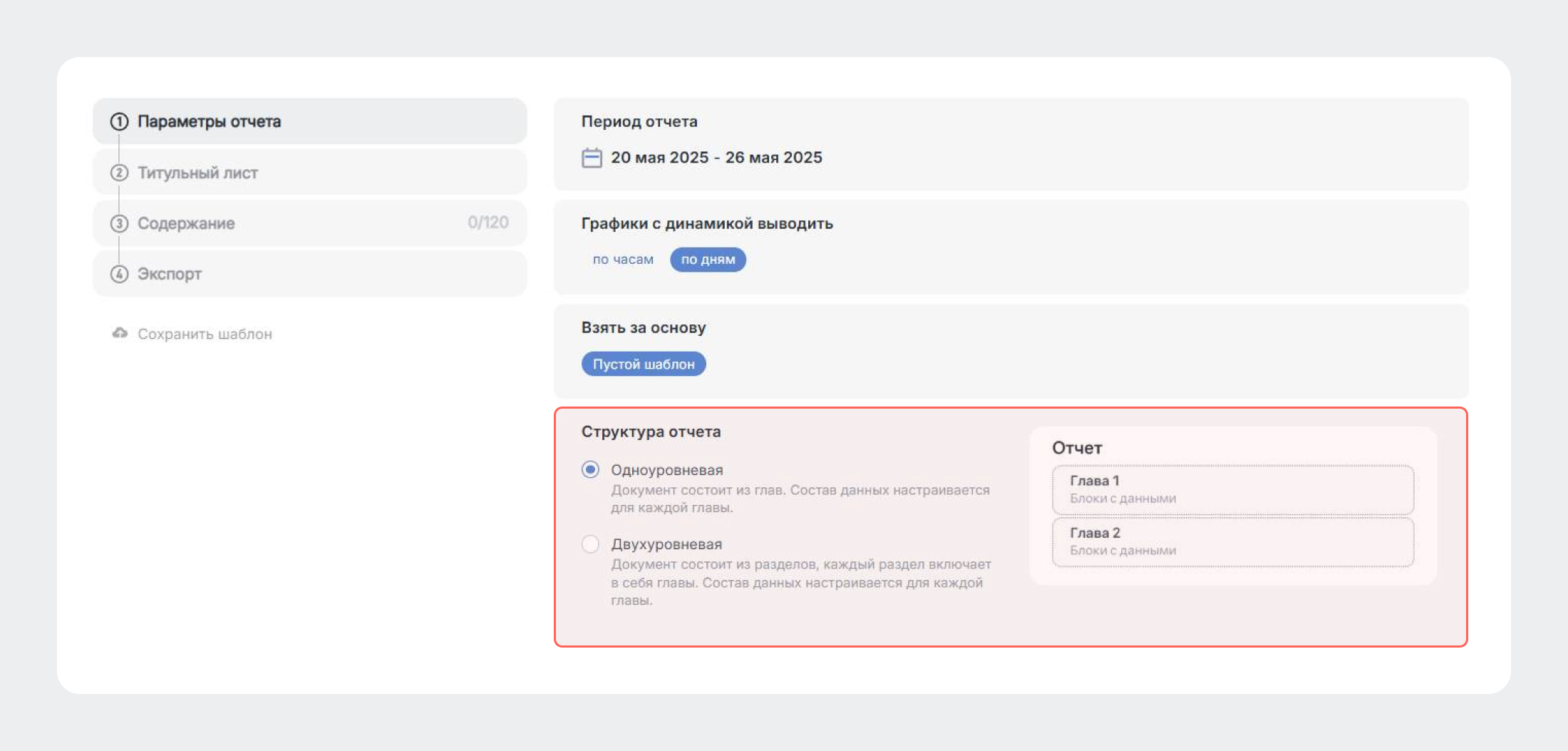
Оформите титульный лист
При настройке титульного листа нужно указать заголовок и подзаголовок, а также можно установить визуал, например, логотип компании.
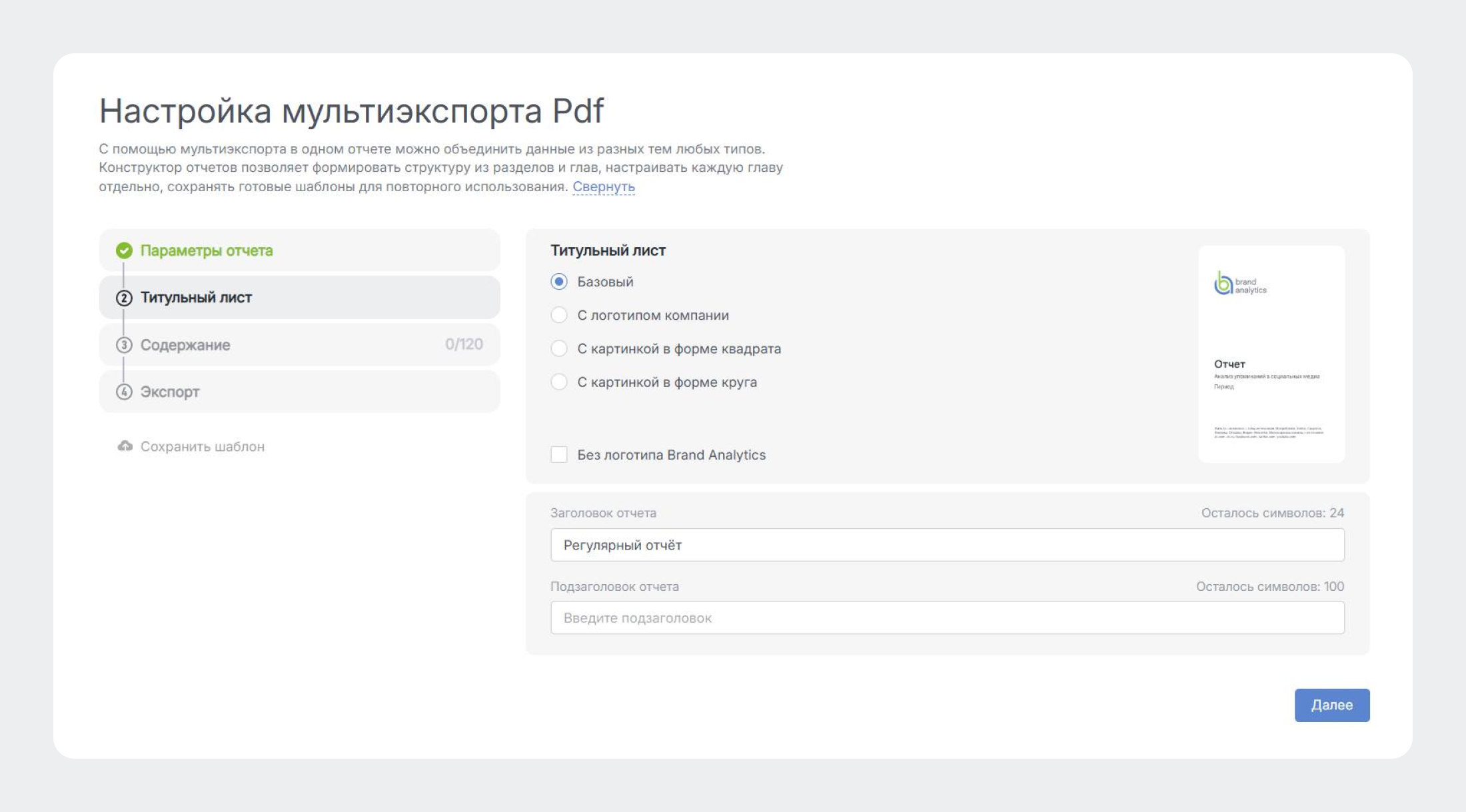
При оформлении титульного листа мультиэкспорта можно отключить отображение логотипа Brand Analytics.
Настройте состав данных
Состав данных выбирается в зависимости от структуры отчёта.
При одноуровневой структуре:
- Укажите название главы;
- Выберите тему, данные которой будут в этой главе;
- Выберите данные, которые будут отображаться в этой главе;
- Чтобы добавить ещё одну главу, нажмите «Добавить главу».
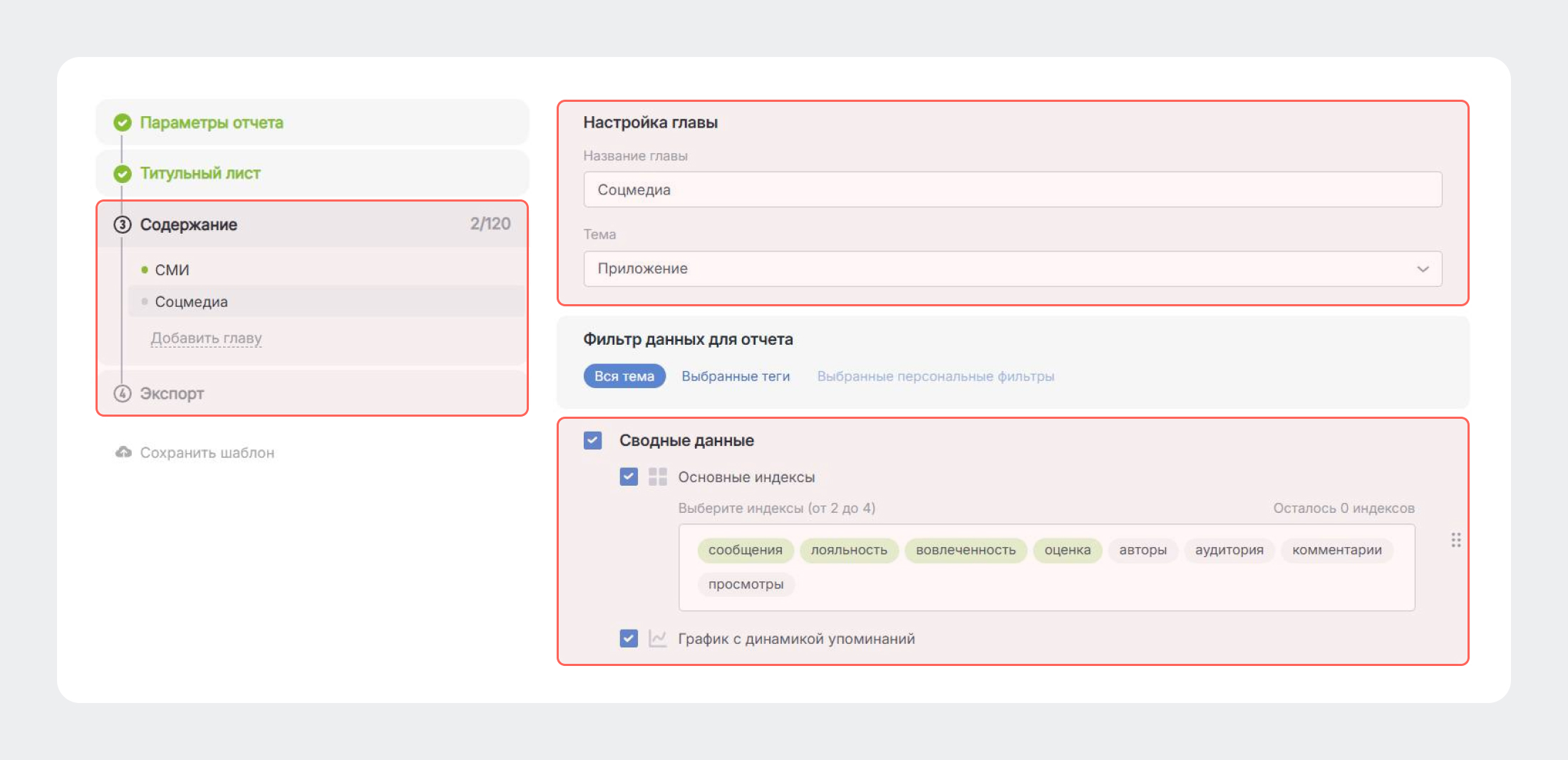
При двухуровневой структуре:
- Укажите название раздела;
- Нажмите «Добавить главу»;
- Укажите название главы;
- Выберите тему, данные которой будут в этой главе;
- Выберите данные, которые будут отображаться в этой главе;
- Если вы хотите добавить главу, нажмите «Добавить главу»;
- Если вы хотите перейти к оформлению следующего раздела, нажмите «Добавить раздел».
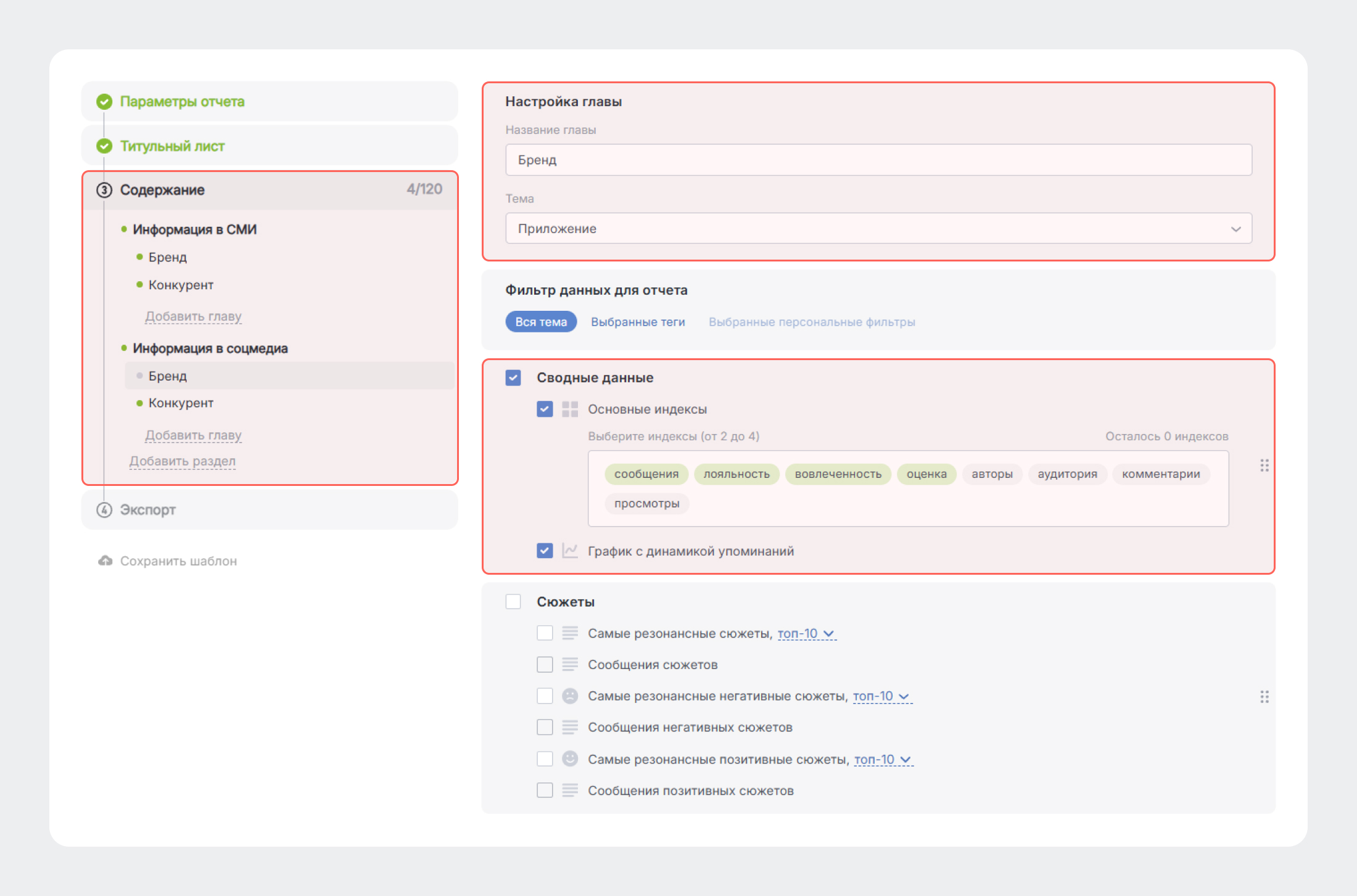
У каждой главы настраивается состав данных — как при обычном экспорте.
При этом заголовки блоков данных также можно редактировать.
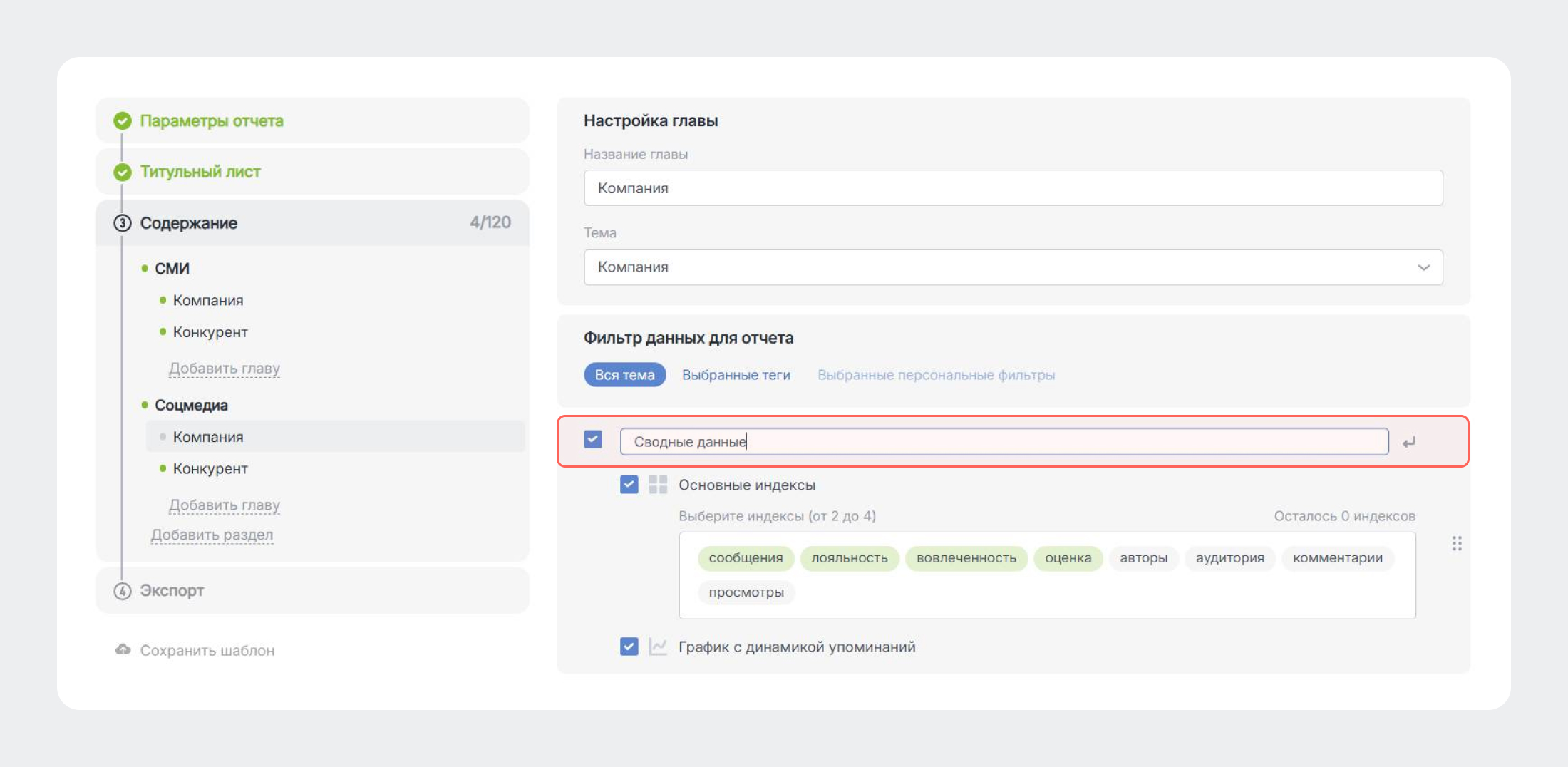
В разных главах можно отобразить данные из одной темы, но с учетом разной фильтрации. Например, если в одной теме собираются упоминания разных брендов.
При этом разделы и главы можно менять местами — даже уже после выбора их состава данных.
Сохраните шаблон или экспортируйте документ
Если вы хотите сохранить настройки отчёта для регулярной работы с мультиэкспортом, то нажмите «Сохранить шаблон». После этого можете нажать «Экспортировать отчёт».
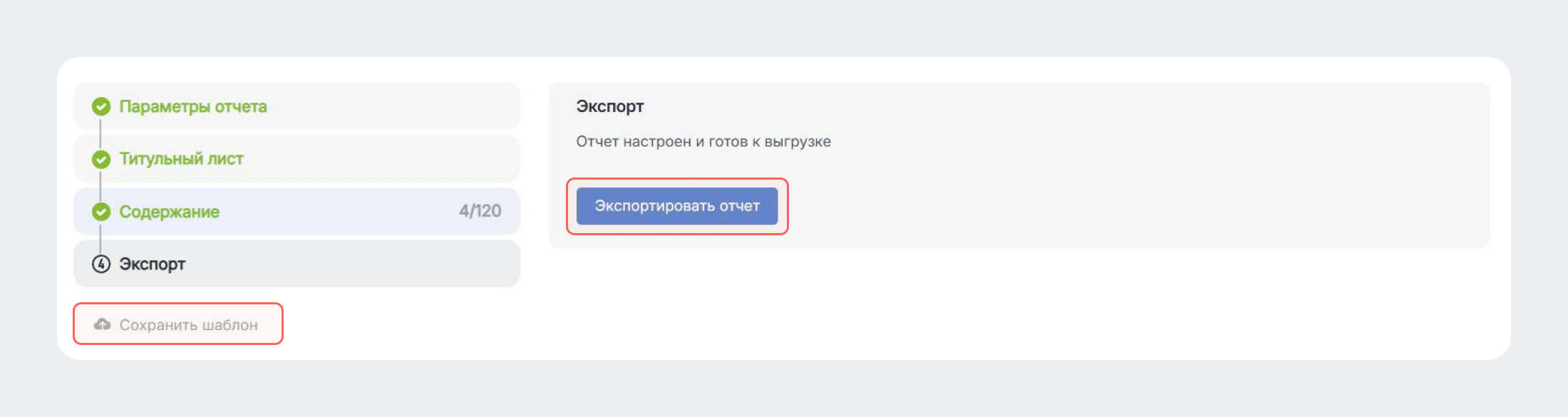
Кроме того, шаблон мультиэкспорта можно создать и сохранить в разделе Настройки. Выберите «Настройки экспорта» — «Мультиэкспорт». В этом же разделе можно отредактировать уже сохраненные ранее шаблоны.
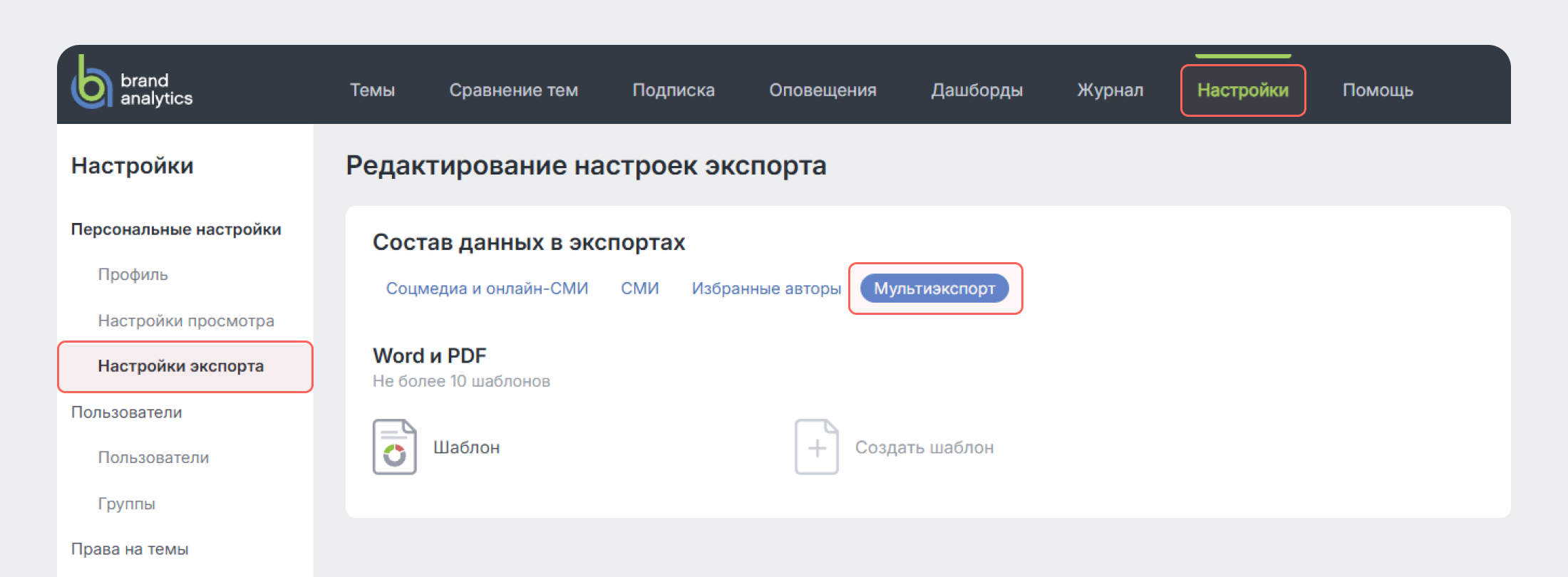
Чтобы использовать сохраненный шаблон для экспорта, на этапе «Параметры отчёта» нужно выбрать: «Взять за основу» — Название нужного шаблона.
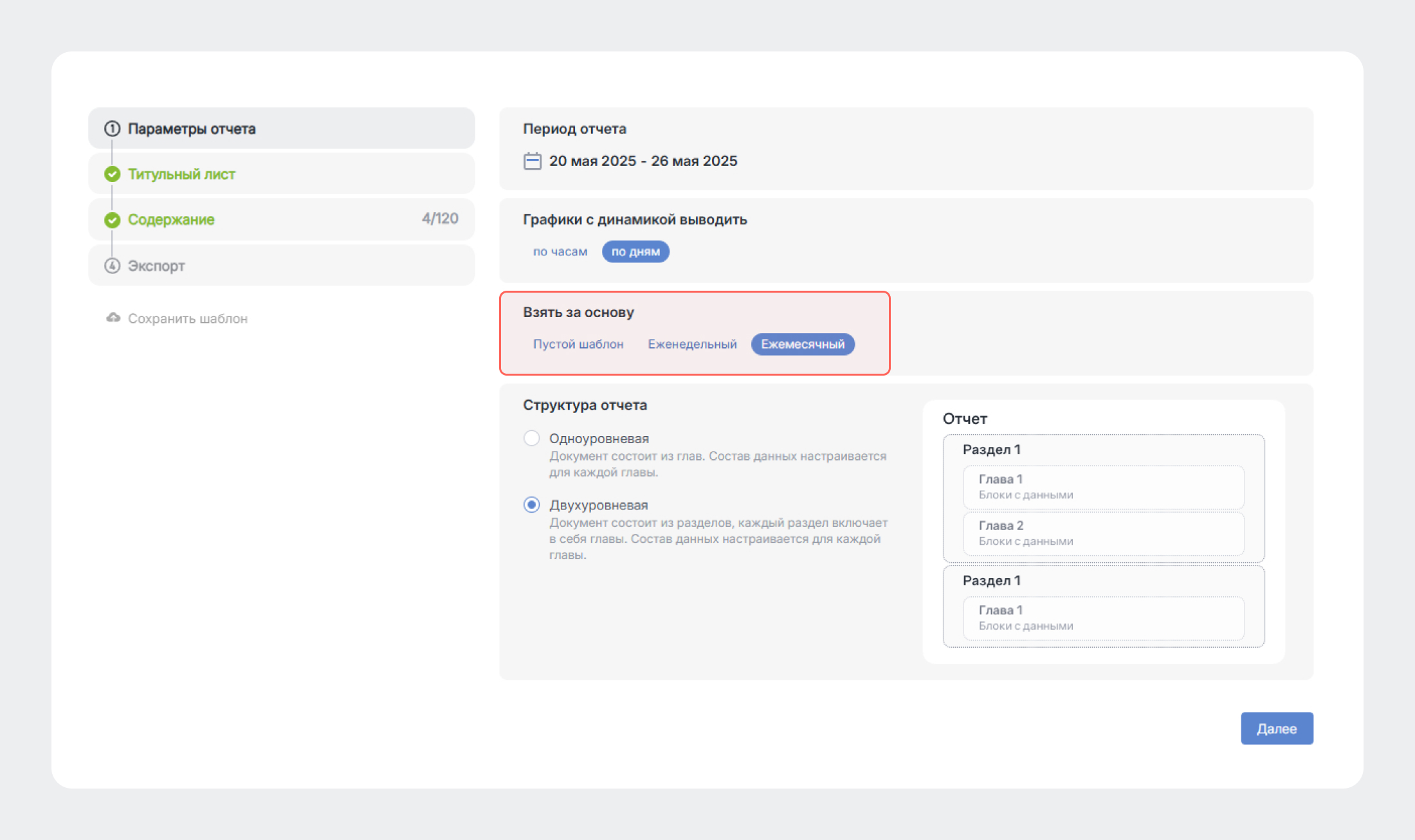
Подробности про работу Мультиэкспортом можно прочитать в Руководстве пользователя, а узнать про доступ к обновлению — у вашего менеджера.
Что делать, если нет доступа к мультиэкспорту?
Новый функционал доступен первой волне пользователей на тарифах:
- Базовый;
- Расширенный;
- СП5 — СП9.
Далее, количество аккаунтов и тарифов с доступом будет постепенно расширяться.
Пожалуйста, поделитесь обратной связью об опыте работы с мультиэкспортом — короткая анкета займёт у вас около пяти минут.
Подробнее про работу Мультиэкспортом можете прочитать в Руководстве пользователя, а узнать про доступ к обновлению — у вашего менеджера.